Encuesta diferida sobre la gestión de la experiencia de Webex (WxM) con la solución de UCCE
Opciones de descarga
-
ePub (2.2 MB)
Visualice en diferentes aplicaciones en iPhone, iPad, Android, Sony Reader o Windows Phone -
Mobi (Kindle) (1.7 MB)
Visualice en dispositivo Kindle o aplicación Kindle en múltiples dispositivos
Lenguaje no discriminatorio
El conjunto de documentos para este producto aspira al uso de un lenguaje no discriminatorio. A los fines de esta documentación, "no discriminatorio" se refiere al lenguaje que no implica discriminación por motivos de edad, discapacidad, género, identidad de raza, identidad étnica, orientación sexual, nivel socioeconómico e interseccionalidad. Puede haber excepciones en la documentación debido al lenguaje que se encuentra ya en las interfaces de usuario del software del producto, el lenguaje utilizado en función de la documentación de la RFP o el lenguaje utilizado por un producto de terceros al que se hace referencia. Obtenga más información sobre cómo Cisco utiliza el lenguaje inclusivo.
Acerca de esta traducción
Cisco ha traducido este documento combinando la traducción automática y los recursos humanos a fin de ofrecer a nuestros usuarios en todo el mundo contenido en su propio idioma. Tenga en cuenta que incluso la mejor traducción automática podría no ser tan precisa como la proporcionada por un traductor profesional. Cisco Systems, Inc. no asume ninguna responsabilidad por la precisión de estas traducciones y recomienda remitirse siempre al documento original escrito en inglés (insertar vínculo URL).
Contenido
Introducción
Este documento describe en detalle el flujo de datos entre la solución Cisco Contact Center Enterprise (CCE) y la plataforma WxM. Además, proporciona los pasos necesarios para configurar e integrar la solución con el fin de lograr un sistema de retroalimentación de bucle cerrado Diferido (SMS/Email) para las llamadas de voz.
Prerequisites
Requirements
Cisco recomienda que tenga conocimiento sobre estos temas:
- CCE versión 12.5: Unified Contact Center Enterprise (UCCE) y Package Contact Center Enterprise (PCCE)
- Portal de voz del cliente (CVP) versión 12.5
- Cloud Connect versión 12.5
- Plataforma WxM (anteriormente denominada Cloud Cherry)
Componentes Utilizados
La información que contiene este documento se basa en estas versiones de software:
- UCCE 12.5(1) ES_7
- CVP 12.5(1) ES_6
- VVB 12.5(1)
- Cloud Connect 12.5(1) ES_1
- Finesse 12.5(1) ES_2
- Plataforma WxM
The information in this document was created from the devices in a specific lab environment. All of the devices used in this document started with a cleared (default) configuration. If your network is live, make sure that you understand the potential impact of any command.
Background
WxM es la solución Cisco Customer Experience Management (CEM) de última generación que ofrece a las empresas la posibilidad de consolidar y analizar los datos de la trayectoria del cliente desde todos los puntos de contacto digitales en tiempo real, antes, durante y después de la interacción con el Contact Center.
Flujo de datos para una llamada de voz
Este flujo de datos se basa en el flujo de llamadas completo del portal de voz del cliente (CVP).

- El servidor Cloud Connect inicia el contenedor Cherrypoint después de que la cuenta WxM se configure a través de los comandos CLI. El contenedor de punto de cereza invoca una API LoginToken () con la cuenta de usuario configurada, claves API, etc. y la envía a WxM para la autenticación.
- WxM valida la solicitud LoginToken correctamente y envía 200 OK de nuevo al contenedor Cloudcherry.
- A continuación, Cherrypoint Container invoca la llamada de la API get Dispatch () y get Settings () a WxM.
- WxM devuelve la configuración de envío, cuestionarios, plantillas, relleno previo, etc. al contenedor de Cherrypoint. Esta información se analiza en primer lugar para identificar si hay preguntas sobre la información personal de identidad (PII). Si lo están, entonces, dependiendo de la configuración de la llamada, se obtiene el algoritmo hash de API. Durante 12 horas, el cuestionario se guarda en la memoria del servidor.
- La llamada entra en el Contact Center (Caller-> CVP -> ICM) y, a continuación, el sistema comprueba si la función de sondeo posterior a la llamada (PCS) está activada. En este caso, se habilita mediante la utilización de la variable user.microapp.isPostCallSurvey en el script ICM.
- El número marcado (DN) de la llamada entrante se asocia a un tipo de llamada y, a su vez, a una encuesta diferida (SMS/Email) de WxM. Puesto que ICM necesita confirmación de los llamantes para recibir la encuesta diferida y el número de correo electrónico/móvil de la persona que llama, envía los detalles de la aplicación VXML para ejecutarse como parte de la solicitud de secuencia de comandos de ejecución a CVP.
- El servidor VXML ejecuta la aplicación VXML implementada y captura la disposición del usuario a recibir la encuesta aplazada. La aplicación VXML también captura la ID del usuario y el número de correo electrónico/móvil. CVP VXML envía nuevamente a ICM a través del Explorador de voz a CVP como parte de las variables ExtVXML. En todo este flujo de llamadas, el tramo VXML solo se involucra para la recopilación de las entradas del usuario y nunca interactúa o implica con WxM en caso de que se aplace el tramo de la encuesta. Esta es la diferencia única entre el flujo en línea y el flujo diferido.
- ICM recopila las entradas de la persona que llama recibidas de CVP VXML (FromExtVXML 0 & 1) como parte de POD.ID e identifica un destino de agente para la llamada. A continuación, el router ICM envía la información de contexto de llamada asociada (por ejemplo, ID de agente, ID de grupo de habilidades, ID de equipo e ID de envío) junto con otros detalles de contexto de llamada de vuelta a CVP en el mensaje CONNECT. Esto se logra mediante la variable CxSurveyInfo de contexto de llamada expandida (ECC). El tramo CVP SIP procesa el mensaje de conexión y reenvía la llamada al agente objetivo.
- La persona que llama desconecta la llamada. La ID de envío recibida como parte del mensaje CONNECT, indica al servidor de llamadas de CVP que el correo electrónico/SMS debe enviarse a la persona que llama una vez que la llamada finaliza.
- El servidor de llamadas de CVP crea un lote de solicitudes y las envía a Cloud Connect, que contiene la ID de envío, la ID del cliente, el correo electrónico y el número de móvil (recibidos en el paso 8) y llama a la API DispatchRequest() en Cloud Connect. Una vez que Cloud Connect recibió la solicitud de envío, actualiza todas las etiquetas de relleno previo según la plantilla de envío y reenvía la solicitud de envío a WxM que, a su vez, pasa a WxM SMS/Email Provider configurado en WxM.
- WxM SMS/Email Provider acepta DispatchRequest() y envía el ack 202 Accepted nuevamente a WxM. Una vez que WxM recibe el mensaje 202 Aceptado, vuelve al CVP.
- WxM SMS/Email Provider envía la información de la encuesta en el formulario SMS/Email según la solicitud de envío. La persona que llama recibe el mensaje de correo electrónico/SMS como se muestra en la imagen.

puede utilizar el enlace en Email/SMS y hacer clic en START para rellenar las preguntas de la encuesta. Una vez que responda a todas las preguntas y las envíe, se le devolverá al repositorio WxM.
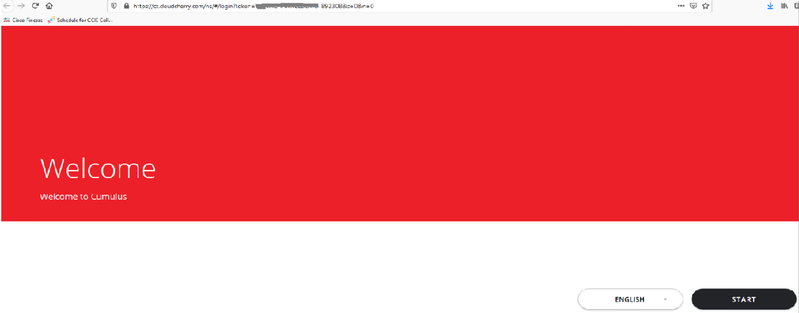
Configurar
Aprovisionamiento del servicio WXM en la conexión a la nube

Cloud Connect interactúa con la plataforma WxM mediante el uso de un nuevo servicio de contenedor llamado CherryPoint. Este servicio se ejecuta en el modo de estado activo-activo en ambos nodos de conexión en la nube y le permite acceder a la plataforma WxM.
Para integrar la conexión en la nube con el portal WxM, es necesario adquirir la licencia WxM. Esto activa el proceso de incorporación por parte del equipo de activación de WXM. Después de una correcta creación de la organización, estos elementos esenciales se envían a la dirección de correo electrónico registrada.
- Clave de API y usuario de escritorio
- Clave de API y usuario del sistema
- Prefijo de PIN de voz
- Prefijo de URL web
- ID de implementación
- Detalles del proxy
Una vez recibida la información anterior en el servidor de conexión en la nube principal, ejecute el comando set cloudconnect cherrypoint config para actualizar los detalles de la configuración e integrar la conexión en la nube a WxM.

Where:
- ID de implementación: Puede ser cualquier número ficticio o ID del sistema de la solución CCE.
- Detalles del proxy: Asegúrese de que el proxy utilizado no sea seguro (puerto 80 u 8080) o seguro (puerto 443).
- No se admite el proxy con autenticación.
Después de actualizar los detalles de la configuración, reinicialice correctamente el contenedor de cherrypoint con los comandos stop e start.
- utils cloudconnect stop cherrypoint
- utils cloudconnect start cherrypoint
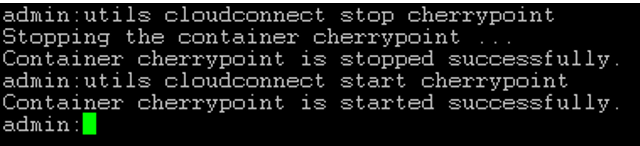
Para verificar la configuración y conectividad con WXM, puede ejecutar estos comandos respectivamente.
- Show cloudconnect cherrypoint config

- utils cloudconnect cherrypoint test-Connectivity

Nota: Si hay un problema con la conexión a Internet, verá un error con el código 400.

Configuración relacionada con ICM:
1. Conexión a la nube en base de datos de inventario
El primer paso es agregar el servidor de conexión a la nube a la base de datos de inventario Administration Workstation (AW). Para incluir el servidor, en la página CCE Administration (Administración de CCE) en el gadget de inventario de la tarjeta de infraestructura, agregue los detalles del servidor de conexión a la nube.

Nota: Puede ver ‘Error interno del servidor’ en la página y esto se debe a la falta de comunicación segura entre AW y los servidores de conexión en la nube.

Para resolver este problema, asegúrese de que se intercambian los certificados adecuados entre los servidores. Para obtener más detalles sobre el intercambio de certificados en un entorno autofirmado para la solución CCE, consulte este artículo: UCCE Self-signed Certificate Exchange. Para la firma de CA, consulte este artículo: Certificado firmado por CCE CA.
2. Variables ECC
Asegúrese de que estas variables ECC estén habilitadas en la solución ICM
- user.microapp.isPostCallSurvey
- user.CxSurveyInfo
- POD.ID

Nota: Si la variable user.CxSurveyInfo y las variables POD.ID no se establecen correctamente, el servidor CVP no puede crear una solicitud de API para el servidor de conexión a la nube.
3. ICM Tipo de llamada y asociación de encuesta
Encuesta diferida: En este tipo de encuesta, una vez finalizada la llamada del cliente, éste recibe un enlace a la encuesta, ya sea por SMS o por correo electrónico, al que el cliente puede responder cuando le resulte conveniente.
En función de los requisitos empresariales, la encuesta diferida se puede habilitar en el tipo de llamada asociado con la secuencia de comandos principal de ICM.
Puede asignar el tipo de llamada y la encuesta a través de la página de administración de CCE. Navegue hasta la página Configuración de llamada > Configuración de ruta > Tipo de llamada y seleccione el tipo de llamada del script icm donde se necesita la asociación de la encuesta, y marque la casilla Habilitar administración de experiencia.
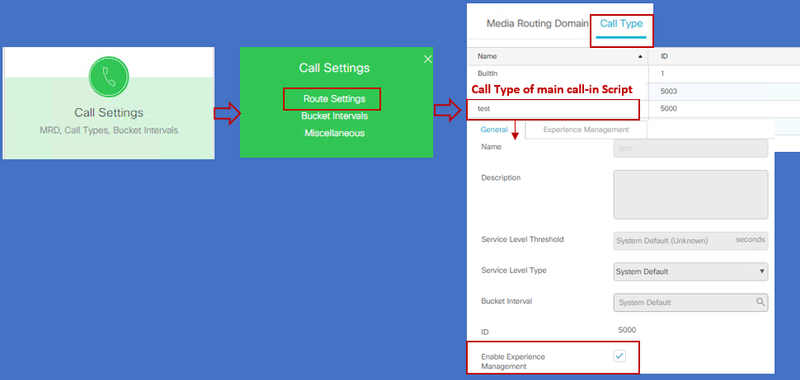
Nota: Cuando el usuario alcanza la página de tipo de llamada a través de CCEAdmin, AW envía una solicitud de publicación https://<cloudconnectFQDN >:8445/cherrypoint/status?details=true al servidor de conexión en la nube para verificar el estado de integración del servicio de cherrypoint. Si el resultado indica que el servicio está activo, Enable Experience Management se muestra en la interfaz de usuario, de lo contrario la opción no está visible.
En la pestaña Administración de experiencia seleccione la encuesta diferida con el cuestionario deseado configurado en el portal WxM. Los cuestionarios cumplimentados en la página Seleccionar cuestionario son los que se configuran en el portal WxM. Se sincronizan a través de la conexión a la nube.

4. Configuración de secuencia de comandos de llamada principal:
En la secuencia de comandos principal, asegúrese de que se establezca la variable user.microapp.isPostCallSurvey. Para esta secuencia de comandos, si se necesita realizar una encuesta posterior a la llamada WxM, establezca la variable en "Y", el indicador "N" desactivará el WxM PCS para las llamadas que entran en esta secuencia de comandos principal.
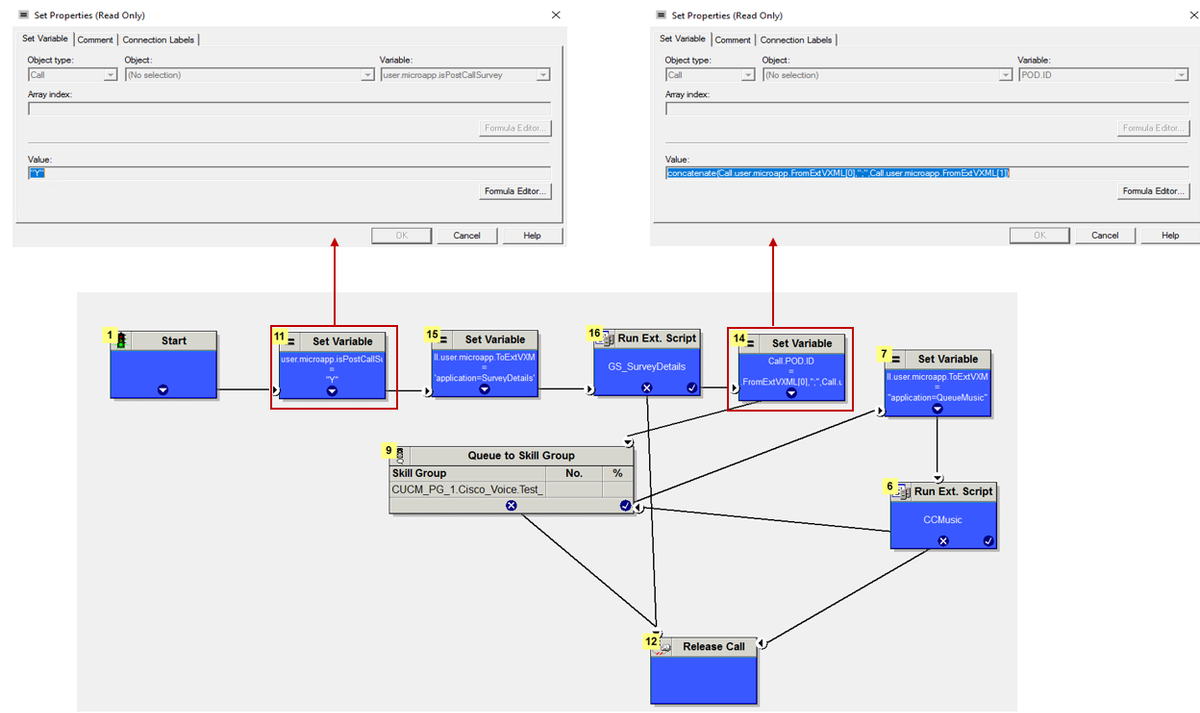
POD.ID Value set to --> concatenate(Call.user.microapp.FromExtVXML[0],";",Call.user.microapp.FromExtVXML[1])
Nota: Si el nodo de la variable del conjunto user.microapp.isPostCallSurvey no está configurado en el script de forma predeterminada, el CVP marca la llamada para la encuesta posterior a la llamada pero la encuesta sólo funciona con la función PCS tradicional, la llamada WxM PCS falla.
Configuración relacionada con CVP
1. CloudConnect en NOAMP
Para que el componente VXML Server de CVP se comunique con la conexión en la nube, el primer paso es agregar el servidor de conexión en la nube al portal de CVP New Operations Manager (NOAMP). Para agregar, en la página NOAMP de la sección de integración, haga clic en conexión a la nube, seleccione CVP Call Server en la lista desplegable de dispositivos y agregue los detalles del servidor de conexión a la nube.
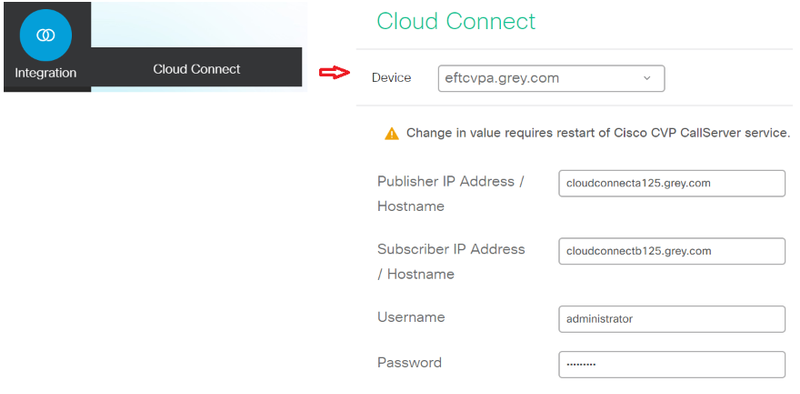
Nota: Como práctica recomendada, se debe utilizar el nombre de dominio completo (FQDN) de los servidores de conexión a la nube.
Puede ver ‘Error interno del servidor’ en la página y esto se debe a la falta de comunicación segura entre OAMP y CVP Call Servers.

Para resolver este problema, asegúrese de que se intercambian los certificados adecuados entre el servidor CVP y los servidores OAMP. Para obtener más detalles sobre el intercambio de certificados en un entorno autofirmado para la solución CCE, consulte este artículo: Intercambio de certificados autofirmado por UCCE. Para la firma de CA, consulte este artículo: Certificado firmado por CCE CA.
El servidor OAMP envía los detalles del servidor de conexión a la nube a todos los servidores de llamadas CVP y la información se agrega en el archivo sip.properties, como se muestra en la imagen.
#Cloud connect Publisher Address SIP.CloudConnect.publisherAddress = cloudconnecta125.grey.com #Cloud connect subscriber Address SIP.CloudConnect.subscriberAddress = cloudconnectb125.grey.com #Cloud connect password SIP.CloudConnect.password = 2o3z18gCsJ*M2/ZWs/
#Cloud connect username
SIP.CloudConnect.username = administrator #Cloud connect HTTP request time out SIP.CloudConnect.RequestTimeout = 10000 #Cloud connect evapoint Endpoint API SIP.ClouConnect.CreateMeetingApi = /evapoint/meeting/create SIP.ClouConnect.DeleteMeetingApi = /evapoint/meeting/end SIP.ClouConnect.StatusApi = /evapoint/status #Cloud connect Survey Endpoint API SIP.ClouConnect.SurveyEndPointApi = /cherrypoint/surveyendpoint SIP.ClouConnect.AuthTokenApi = /cherrypoint/authtoken #CLoudCherry Customer ID SIP.CloudCherry.CustomerID = icm #CLoudCherry Email ID SIP.CloudCherry.CustomerEmailID = abc@cc.demo.com SIP.CloudCherry.SurveyValidityTime = 300000
Nota: Cuando agrega cloudconnect en NOAMP, el sistema introduce nodos de conexión en la nube, nombre de usuario y contraseñas en el archivo sip.properties, reposa todos los campos de la captura de pantalla anterior que se deben agregar manualmente al archivo si no está presente.
Reinicie el servidor de llamadas de CVP.
2. Crear una aplicación de Call Studio para recopilar las aportaciones del usuario:
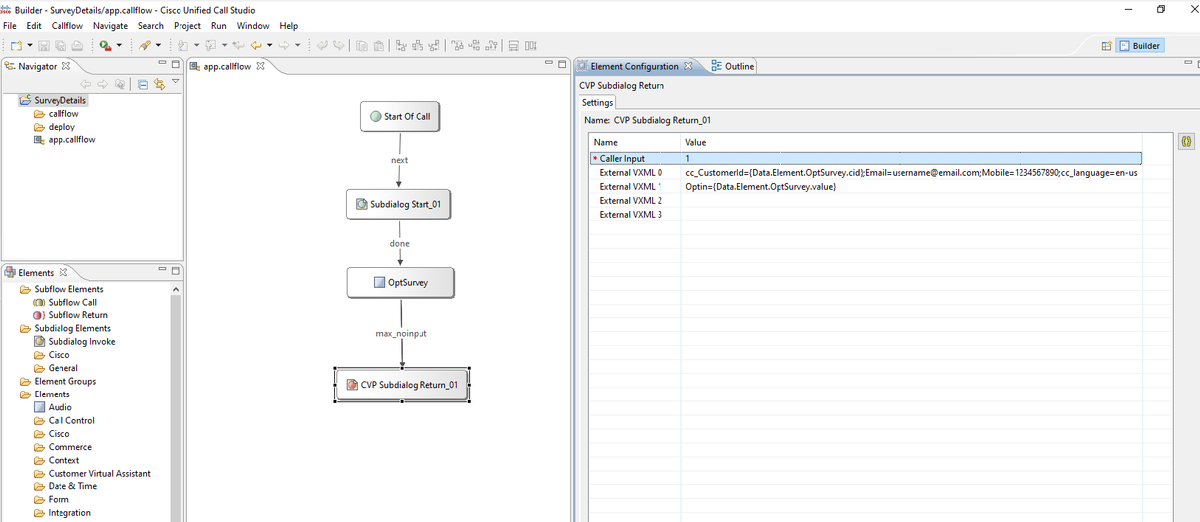
External VXML 0 set to --> cc_CustomerId={Data.Element.OptSurvey.cid};Email=username@email.com;Mobile=1234567890;cc_language=en-us
External VXML 1 set to --> Optin={Data.Element.OptSurvey.value}
Nota: En el ejemplo anterior, la variable VXML 0 externa se establece manualmente. La implementación real se puede realizar de muchas maneras para encontrar la llamada en el número de correo electrónico/móvil del cliente a través de las descargas de la base de datos, etc.
3. Implementar La Aplicación
Implemente la aplicación. Haga clic en el archivo por lotes de implementación.
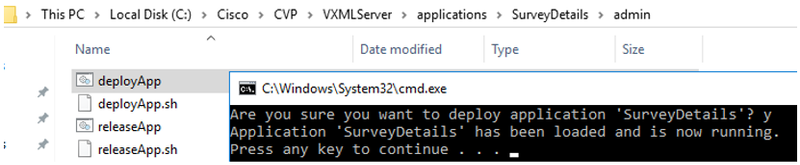
Configuración relacionada con Finesse
WxM ofrece dos gadgets diferentes para los agentes y supervisores del centro de llamadas.
a) Dispositivo de viaje de la experiencia del cliente (CEJ): Muestra todas las respuestas de la encuesta anterior de un cliente en una lista cronológica a un agente cuando acepta una llamada de cliente.

b) gadget Análisis de la experiencia del cliente (CEA): CEA muestra la información en función del tipo de recursos que se han conectado correctamente.
Agente: Muestra el pulso general de los agentes a través de métricas estándar del sector como NPS, CSAT y CES.
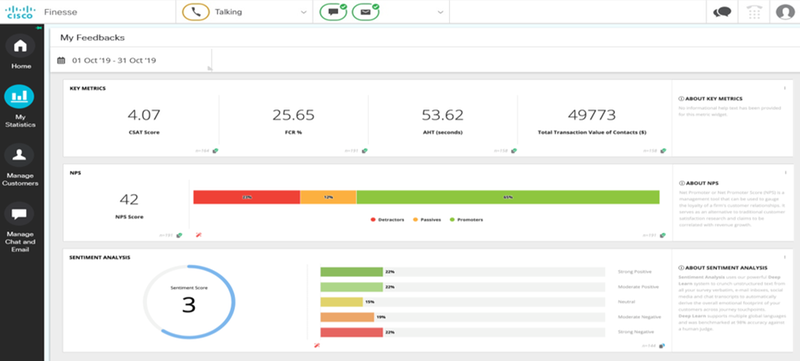
Supervisor: Muestra el pulso general del Equipo\Agentes mediante métricas estándar del sector como NPS, CSAT y CES.
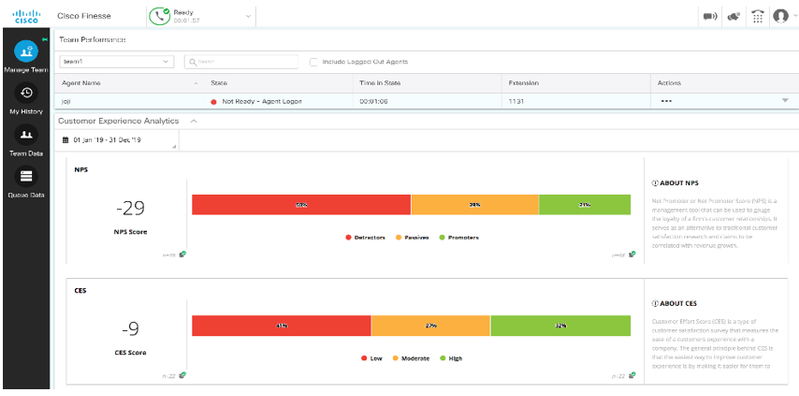
Para habilitar estos gadgets con precisión, estos son los pasos necesarios.
1. Intercambio de certificados
Los gadgets interactúan directamente con la plataforma WxM para obtener la información necesaria. Para que WxM acepte la solicitud del gadget, se necesita un token de autorización que los servidores más finos obtengan de la conexión a la nube. Debido a la conformidad con SRC, se requiere el intercambio de certificados entre los servidores de conexión en la nube y los servidores de conexión en la nube para una comunicación correcta. Para un entorno autofirmado, siga los pasos indicados en este documento.
2. Conexión a la nube en el administrador de Finesse
Finesse debe tener en cuenta el servidor de conexión a la nube y esto se consigue cuando se agregan detalles de conexión a la nube a la página de administración más fina.
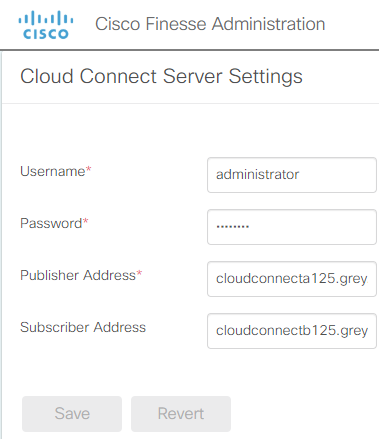
3. Habilitación de Gadget
gadget CEJ: Para habilitar el gadget CEJ en finesse, exporte el código del gadget desde WxM y cópielo en la página de diseño del escritorio de administración para agente y supervisor. Los pasos para lograrlo son los siguientes:
Paso 1. Inicie sesión en WxM con la cuenta de administrador.

Paso 2. Descargue el gadget de CEJ de spaces - Global Experience - export el gadget de viaje de Cisco Contact Center.
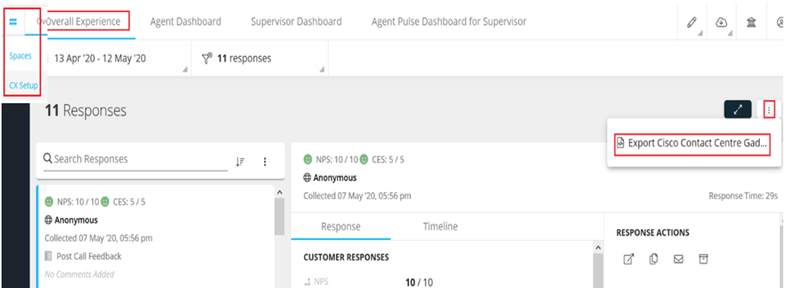
Paso 3. Copie la url.

Paso 4. En la página de diseño de escritorio de CFAdmin, incluya la url bajo la pestaña principal del diseño de agente.

Paso 5. En la fina página CFAdmin desktop Layout (Diseño de escritorio CFAdmin), incluya la misma url en el inicio del diseño del supervisor.
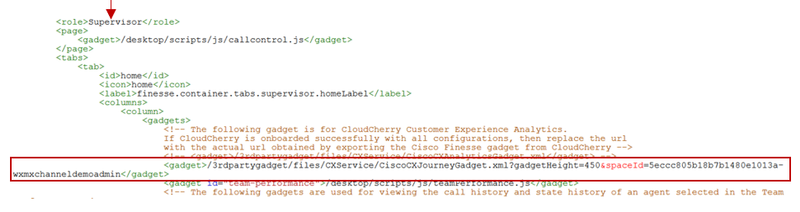
gadget Agente CEA: Se necesitan pasos similares a los del gadget CEJ para habilitar esta aplicación para los agentes en finura.
Paso 1. En el portal de administración WxM en el espacio, seleccione Panel de agente y en la barra de navegación izquierda elija la opción Análisis de experiencia del cliente. A medida que el panel de acceso CEA se carga, pulse el botón y, en el menú desplegable, seleccione exportar la opción Cisco Contact Center Gagdet.
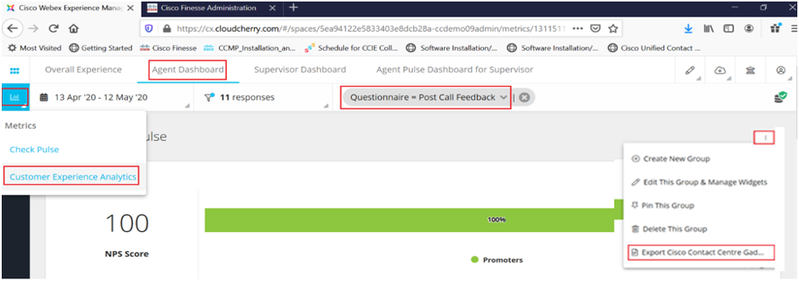
Paso 2. Copie la url y modifique la url: añada el filtro &filterTags=cc_AgentId a él.
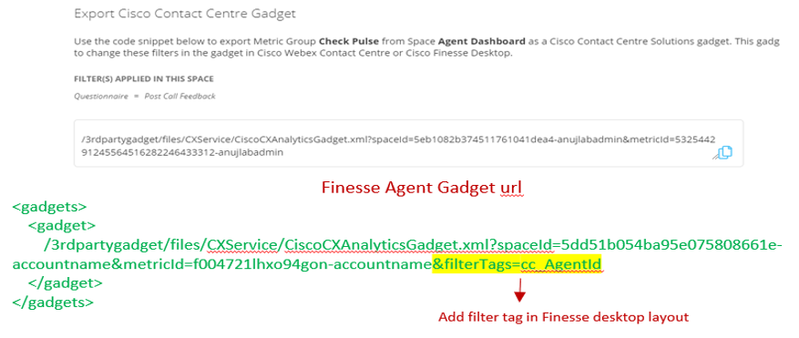
Paso 3. En la página de diseño de escritorio de CFAdmin, incluya la url en la ficha myStatistics de agente.
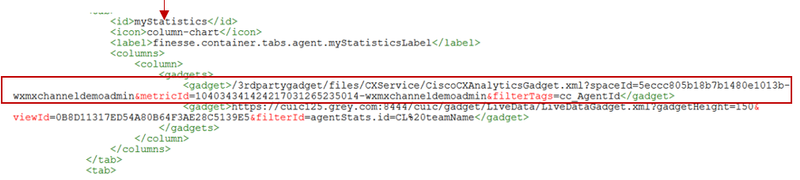
Gadget de supervisor de CEA: Se necesitan pasos similares a los del gadget CEJ para habilitar esta aplicación para el supervisor con precisión.
Paso 1. En el portal de administración WxM en el espacio, seleccione Supervisor Dashboard y en la barra de navegación izquierda elija la opción Customer Experience Analytics. A medida que se carga el tablero de anuncios de CEA, pulse : y en el menú desplegable seleccione la opción Exportar gadget de Cisco Contact Center.
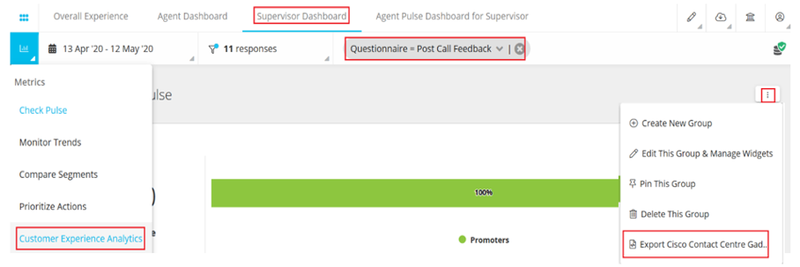
Paso 2. Copie la url y modifique la url: añada el filtro &filterTags=cc_TeamId a él.

Paso 3. En la página de diseño de escritorio Finesse CFAdmin, incluya la url en la pestaña TeamData de la función Supervisor

4. URL de servidores Finesse de lista blanca
Para garantizar la autenticación de las solicitudes de API de finesse a WxM, las URL de servidor finas se deben incluir en la lista blanca del servidor WxM.
En el portal de administración WxM - editar perfil en la pestaña CORS ORIGIN incluye la url del servidor finesse con el puerto 8445.

Nota: Las URL pueden ser FQDN de servidor finesse o comodín como https://*.bora.com:8445
Verificación
Actualmente, no hay un procedimiento de verificación disponible para esta configuración.
Troubleshoot
Actualmente no hay pasos específicos disponibles para solucionar este problema de configuración.
Información Relacionada
- Para obtener información sobre la encuesta WxM Inline, consulte este artículo: Encuesta en línea sobre la integración de Webex Experience Management (WxM) con la solución de UCCE
- Para obtener información sobre el intercambio de certificados autofirmado para la solución CCE, consulte este artículo: Intercambio de certificados autofirmado de UCCE
- Para obtener información sobre la implementación de certificados firmados por CA en la solución CCE, consulte este artículo: Certificado firmado por CCE CA
- Aplicación WxM de CVP GitHub: Aplicación WxM predeterminada CVP GitHub
- Soporte Técnico y Documentación - Cisco Systems
Con la colaboración de ingenieros de Cisco
- Meenakshi SundaramCisco TAC Engineer
- Anuj Bhatia and Ramiro AmayaCisco TAC Engineers
- Adithya UdupaCisco Engineer
Contacte a Cisco
- Abrir un caso de soporte

- (Requiere un Cisco Service Contract)
 Comentarios
Comentarios